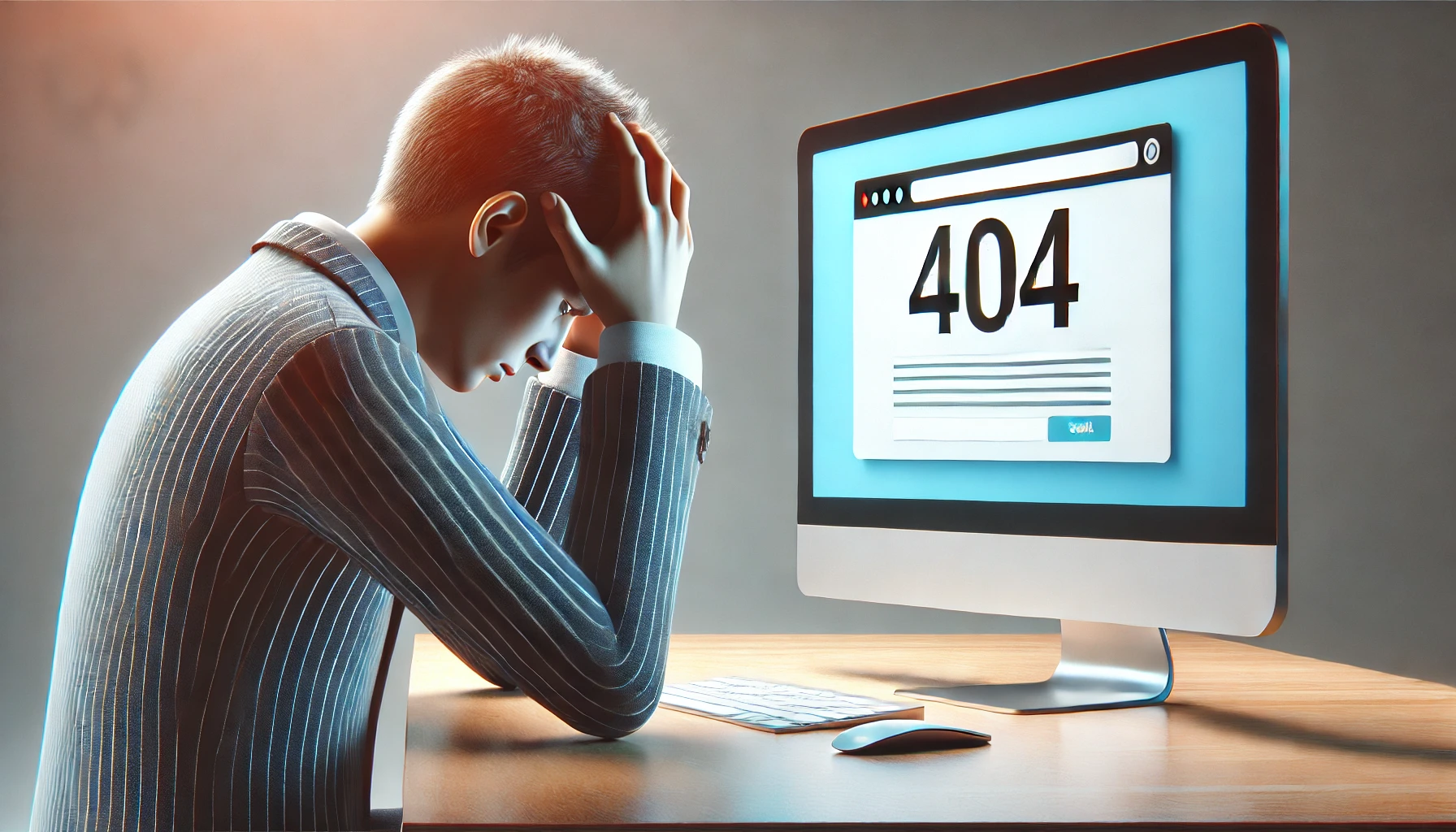Рассказываем, зачем нужен бекап сайта, как сделать бекап на WordPress, как сохранить и восстановить сайт с WordPress plugin или развернуть копию c phpMyAdmin.
Бекап (backup) сайта — это резервная копия, полный его «слепок», сделанный в определённый момент. Он хранится на случай, если на сайте случится сбой и есть риск потерять данные. Резервная копия может включать в себя как весь контент и все базы данных веб-ресурса, то есть хранить всю информацию сайта, так и быть частичной и избирательно сохранять отдельные страницы или иные данные. Бекап представляет собой архив, который можно сохранять на сервере, в облаке, на жёстком диске компьютера или на любом носителе.
Когда могут понадобиться бекапы и зачем их делать
Когда может понадобиться резервная копия:
- для переноса сайта на другой сервер, хостинг или домен;
- для восстановления сайта после потери данных из-за ошибок пользователей;
- восстановление работоспособной версии сайта после сбоев в работе, связанных с внесёнными изменениями;
- если сайт пострадает от действий злоумышленников;
- на случай проблем на стороне хостинга;
- если услуги хостинга или права на доменное имя могут быть приостановлены за неуплату;
- когда просто хочется позаботиться о сохранности информации.
Бекапы создают и сами владельцы ресурсов, и поставщики хостинг-услуг. Например, на хостинге AdminVPS делают резервное копирование автоматически. Конечно, бекапов хостера будет недостаточно, и владельцам сайтов стоит самостоятельно настроить автоматическое резервирование данных и делать дополнительные копии вручную перед каждым важным изменением сайта. Кроме того, есть рекомендация иметь полноценный рабочий сайт-зеркало, доступный только администраторам и предназначенный для предварительного тестирования вносимых изменений.
WordPress — одна из самых популярных CMS, удобная для работы с сайтом. У этой системы управления сайтом есть большая база плагинов, которые позволяют добавлять на сайт новые функции. Бекап сайта — одна из них.
Владелец сайта на WordPress может сделать бекап несколькими способами. Рассмотрим два из них. Первый — создание резервной копии через phpMyAdmin (в этом случае придётся вручную отмечать все данные, которые нужно скопировать) и второй — использование специальных плагинов WordPress.
Резервное копирование в phpMyAdmin
Создать резервную копию в phpMyAdmin довольно легко, просто следуйте предложенной инструкции.
Шаг 1. Откроем панель управления phpMyAdmin. Затем выбираем в панели раздел «Базы данных» (в зависимости от версии phpMyAdmin этот пункт может не понадобиться).

Шаг 2. В выпадающем списке (в старых версиях) или в меню (в новых) выберите нужную базу данных — в данном случае это WordPress — база данных, созданная при установке WordPress.
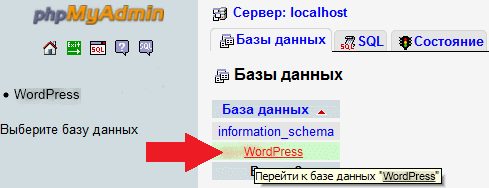
Шаг 3. На экране появится таблица со структурой базы данных и другими вкладками. Нам нужна вкладка Export:
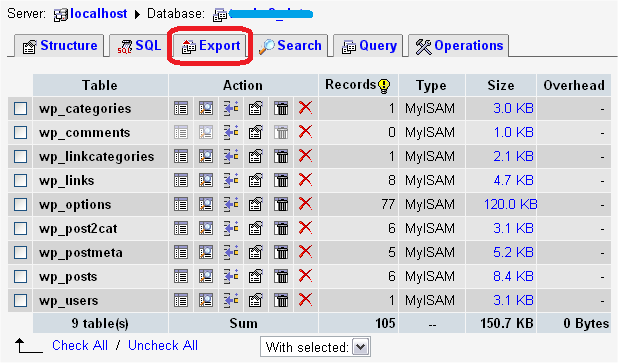
Шаг 4. Заходим во вкладку Export. В области «Экспорт» в левой части окна нужно выбрать все таблицы — жмём на «Выделить все» и отмечаем пункт SQL. В правой части окна в области «Структура» отмечаем галочкой «Добавить DROP TABLE…» (поможет перезаписать существующую БД). Отмеченный пункт «Добавить IF NOT EXISTS» означает, что таблица будет создана, только если она ещё не существует, поэтому галочку нужно убрать. В области «Данные» отметьте пункт «Полная вставка».
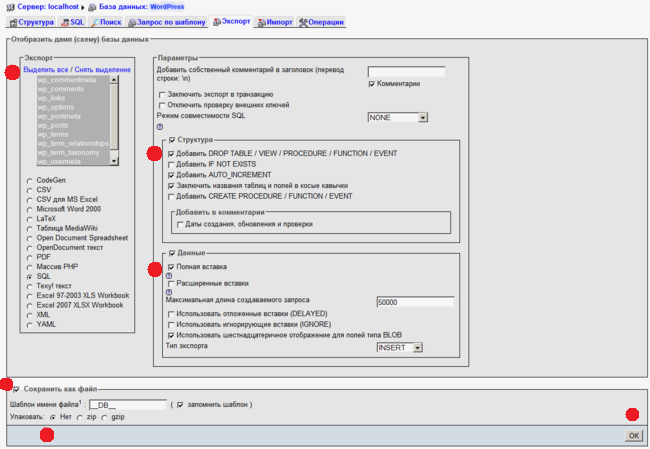
Шаг 5. В нижней части окна отметим «Сохранить как файл». Затем в строке «Упаковать» выберем «Нет», если данные сжимать не нужно, или отметим метод сжатия, если ваши базы данных большого размера.
Шаг 6. Созданная после нажатия на OK копия сохранится на пользовательском ПК.
Бекап на WordPress с помощью плагинов
Для автоматического создания бекапов WordPress обычно пользуются плагинами. Всего репозиторий WordPress насчитывает более 1600 Backup Plugins, предоставляющих самые разные настройки создания и управления копиями.
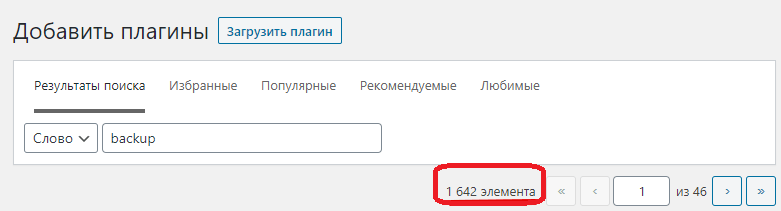
Можно задать периодичность создания копий, выбрать полное или выборочное копирование, обновление предыдущих копий, место сохранения. Однако есть и минусы:
- плагины часто много весят;
- полнофункциональные приложения обычно платные;
- во фри-версиях ограничен размер копируемых данных или нет возможности импортировать копию и восстановить сайт.
Для обзора в статье мы выбрали простые плагины, обладающие достаточным для небольших сайтов функционалом в бесплатном режиме.
All-in-One WP Migration
All-in-One WP Migration — простой русифицированный инструмент. Создаёт полную копию источника на WordPress, включая весь контент с объёмными медиа-файлами, БД, темой и установленными расширениями. Созданный файл хранится на ПК пользователя, на облачных платформах или может быть передан по FTP. Для восстановления сайта достаточно импортировать резервную копию через админ-панель.
Особенности free-версии:
- У плагина есть минус, о котором мы уже упоминали: ограниченный объём при импорте сохранённой копии. Если объём превышен, восстановление пройдёт с ошибками.
- Приложение не ограничивает количество созданных резервных копий.
- Сохранять архив можно только локально.
- Функция поиска и замены в БД. Пригодится во время переноса.
Отличия платной версии:
- Импортирует копии любого размера.
- Сохранять бекапы можно локально, в облаке, передавать по FTP.
BackWPup
BackWPup — плагин WordPress с гибкими настройками, позволяющий планировать задания. Но в бесплатной версии он подходит лишь для создания копий, а для импорта и восстановления сайта нужен другой инструмент, например, phpMyAdmin.
Бесплатная версия имеет такие возможности:
- Создание регулярных однотипных заданий с последующим обновлением архивных копий. Подойдёт для онлайн-торговли, новостным сайтам, форумам — везде, где часто обновляется информация. Такой подход к резервированию данных позволит сэкономить место в хранилище.
- Доступно любое место сохранения архива: ПК, облако, передача по File Transfer Protocol.
- Пользователю доступен отчет об ошибках, возникших в процессе копирования.
Плюсы платной версии:
- Автоматический импорт и восстановление из указанного файла.
- Доступно больше облачных платформ для сохранения бекапов.
- Резервные копии шифруются.
BackWPup — более сложный плагин по сравнению с All-in-One WP Migration и подойдет пользователям с опытом или для более тонкой настройки создания копий.
UpdraftPlus
UpdraftPlus — ещё один простой WordPress-plugin.
В бесплатной версии доступны:
- Простое, буквально за пару кликов, создание резервных копий и откат до них.
- Доступна передача архивов бекапа в облако, по File Transfer Protocol, по электронной почте.
- Можно запланировать задачу.
В платной версии:
- Дополнительные бекапы.
- Плагин может импортировать архивы, созданные с помощью других плагинов.
- Может управлять переносом сайтов и созданием сайтов-зеркал.
В целом UpdraftPlus обладает большим набором функций и подойдет почти под любые задачи.
Создаём резервную копию на примере All-in-One
Бекап сайта
1. Войдём в админ-панель WordPress. В левом вертикальном меню выберем раздел «Плагины». Затем в правом окне нажмём «Добавить новый»:
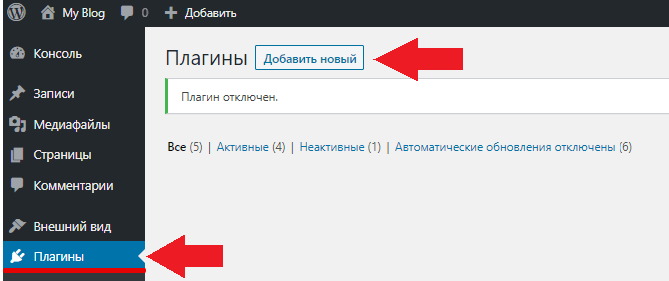
2. Введите в строку поиска «backup», чтобы найти все плагины для бекапа, или название искомого плагина (в примере мы будем искать и устанавливать All-in-One). Нажмите «Ввод».
3. Вордпресс выдал нам результат поиска, нажмём «Установить», и «Активировать» после успешной установки:
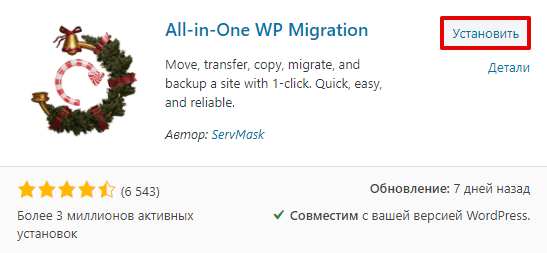
4. В левом вертикальном меню админ-панели WordPress появится пункт с названием All-in-One WP Migration. Наведём на него курсор и в выпадающем меню кликнем на пункт «Резервные копии»:
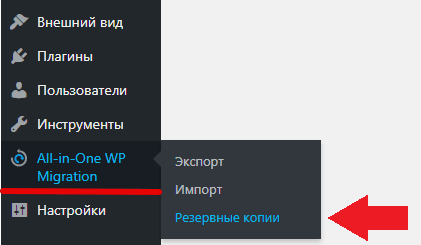
5. Выберем «Создать резервную копию».
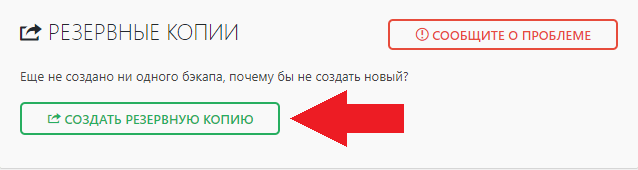
6. Через некоторое время, когда бекап-файл будет готов, плагин предложит сохранить его на локальный ПК:
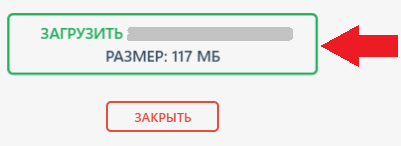
Восстановление сайта из бекап-файла
Для восстановления сайта выберите пункт «Импорт», затем нажмите «Импортировать из» и выберите нужный файл:
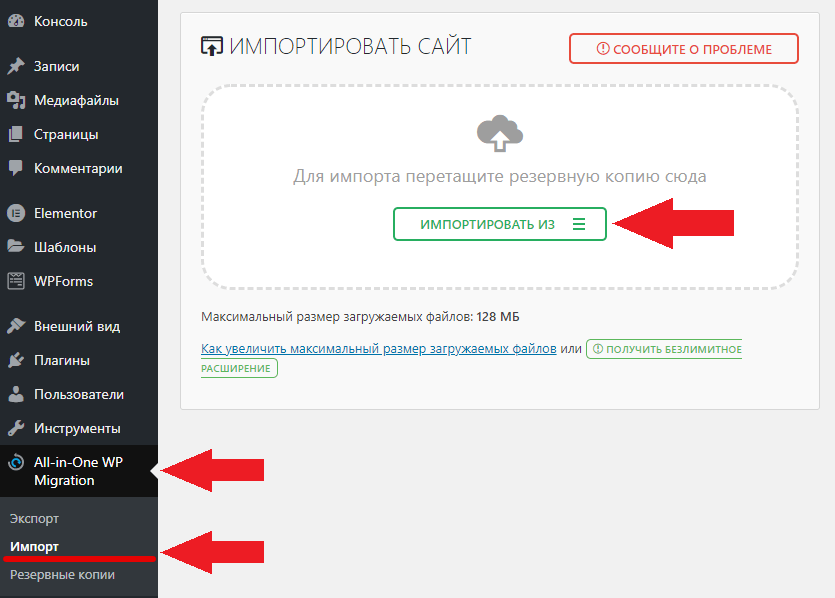
Как видно на скриншоте, в плагине установлено ограничение на импорт — до 128 МБ, а увеличить объём импортируемого файла можно только в платной версии.
После импорта сайт будет восстановлен из бекап-архива.
Читайте в блоге, что такое снапшот VPS-сервера, его отличия от бекапа и что лучше выбрать.